Windows問題由於致命的設備硬件錯誤而導致的請求失敗是由於操作系統無法訪問HDD/SSD或無法讀取或寫文件的操作系統引起的。此錯誤消息意味著Windows操作系統由於某些物理損壞或損壞而無法與驅動器通信。用力驅動器/SSD的電纜問題或物理損壞也會誘導這種致命的設備硬件故障。發生這種情況時,您會看到請求失敗,因為您嘗試從外部硬盤驅動器或USB閃存驅動器複製內容時,請求是由於致命的設備硬件錯誤消息。此錯誤也可以在安裝新程序,驅動程序或固件更新期間或之後發生。
致命設備硬件錯誤的主要原因
- 硬盤驅動線是故障的
- 磁盤上有壞部門。
- 損壞的Windows請求控制塊(RCB)
- 硬件故障在硬盤驅動器中。
- 過時,失踪或損壞的驅動程序。
- 外部驅動器有身體上的傷害
由於致命的設備硬件錯誤如何解決該請求失敗?
有幾種解決方案選項供您遵循並修復致命設備硬件錯誤。
解決方案1。檢查電纜
如前所述,鬆散的電纜可能是此錯誤背後的原因。確保連接HDD/SSD的所有電纜都沒有損壞,並且轉移端口正常工作。您可以將存儲設備連接到其他端口或計算機,並查看是否仍出現錯誤消息。您還可以用新的電纜替換USB電纜。但是,如果由於致命的設備硬件錯誤消息而仍在看到請求失敗,請繼續嘗試解決問題以繼續嘗試解決問題。
解決方案2。運行CHKDSK
CHKDSK實用程序可幫助您在硬盤驅動器上修復文件系統錯誤和不良扇區。重要的:這種內置的Windows工具可以通過修復其上的不良扇區來幫助您恢復磁盤。但是,這將導致數據丟失。因此,在繼續操作之前對文件進行備份。步驟1。按Windows + S鍵,然後選擇命令提示符(admin)。然後,在搜索框中鍵入cmd。 *c:代表問題的磁盤字母。將字母更改為匹配與驅動器相對應的與請求相對應的,這是由於致命設備硬件錯誤。
解決方案3。初始化磁盤
如果您的磁盤未初始化,則可以以錯誤結束。檢查驅動器狀態以及硬件是否初始化。 STEP1。右鍵單擊此PC上,然後選擇“管理” 2。從左選項卡中,單擊磁盤管理。在那裡,右鍵單擊硬盤驅動器,然後單擊“初始化磁盤”。
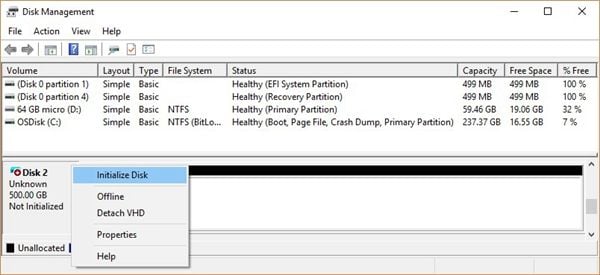
步驟3。選擇MBR或GPT分區樣式以初始化驅動器。這將使您的磁盤顯示為未分配,您需要為其分配一個卷。
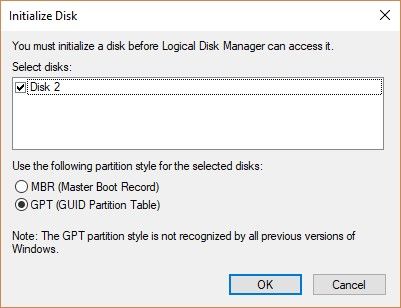
步驟4:右鍵單擊磁盤,然後單擊新的簡單卷。指定音量大小並分配驅動器字母。
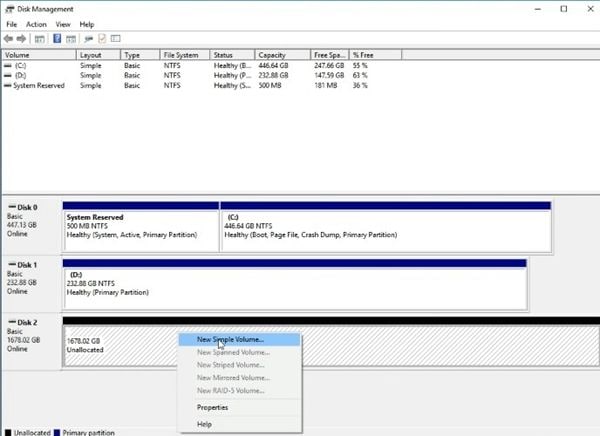
解決方案4。格式化驅動器
如果由於致命的設備硬件錯誤而導致請求失敗,那麼您可能必須格式化驅動器。那是因為格式化磁盤可以刪除邏輯錯誤。重要的:這將刪除驅動器上的所有數據,因此請務必先對其進行備份。步驟1。轉到此PC/我的計算機,然後選擇帶有錯誤的磁盤。在其上單擊“選擇格式”。
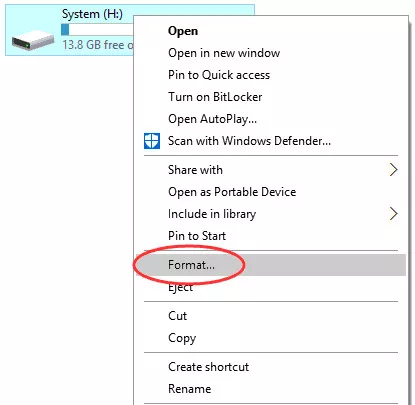
步驟2。取消選中“快速格式”選項,然後單擊“開始”。
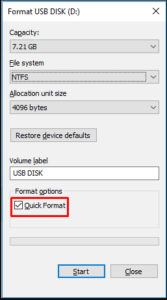
等待該過程結束並初始化磁盤。
解決方案5。聯繫恢復服務
如果上述任何解決方案都可以使用,則可以訴諸數據恢復服務。請與Salvagedata聯繫,以免費對外部存儲設備進行單擊評估。我們的專家將掃描您的HDD,SSD或其他USB驅動器並還原您的文件。隨時與我們聯繫。
tl;博士:您可以使用Windows-In-In-In工具自行使用致命的設備硬件錯誤,因此可以嘗試修復請求失敗。但是,始終從檢查電纜和端口開始。此錯誤有很多原因,有時您的解決方案比您預期的要簡單。
通過致命硬件錯誤從硬盤驅動器中恢復數據
由於致命的設備硬件錯誤而成功修復請求失敗後,您可以嘗試借助數據恢復軟件從外部硬盤驅動器中恢復數據。這些是專門的工具,可以幫助您從硬盤驅動器中恢復丟失或刪除的數據。我們可以建議您輕鬆進行安全和快速的數據恢復。您還可以24/7全天候與Salvagedata專家聯繫以獲取數據。打開案件或找到最近的恢復授權服務。
